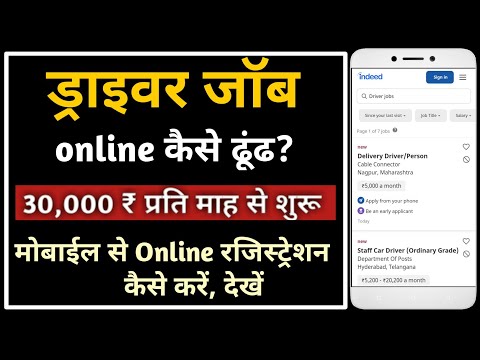कभी-कभी दोस्तों से आप बातचीत सुन सकते हैं कि वीडियो कार्ड के लिए ड्राइवरों के साथ डिस्क खो गई है, और ऑपरेटिंग सिस्टम को फिर से स्थापित करना अब खुशी की बात नहीं है। दरअसल, कंप्यूटर से ड्राइवरों का खो जाना एक नकारात्मक तथ्य है। लेकिन यह हताश करने वाली स्थिति नहीं है। पर्सनल कंप्यूटर को स्कैन करने की उपयोगिता आपको ड्राइवर खोजने में मदद कर सकती है।

ज़रूरी
एवरेस्ट अल्टीमेट एडिशन सॉफ्टवेयर।
अनुदेश
चरण 1
वीडियो ड्राइवर अपडेट प्रक्रिया शुरू करने से पहले, आपको उस कंपनी की पहचान करनी होगी जिसने आपका वीडियो एडेप्टर बनाया है। आज 2 बड़ी कंपनियां हैं: एनवीडिया से GeForce या अति से Radeon। यदि सिस्टम यूनिट की साइड वॉल को खोलना संभव नहीं है, तो निम्न कार्य करें: "प्रारंभ" मेनू - "रन" आइटम (विन + आर कुंजी संयोजन) पर क्लिक करें। आपके सामने एक विंडो दिखाई देगी - dxdiag कमांड दर्ज करें।
चरण दो
आपको "डायरेक्टएक्स डायग्नोस्टिक टूल" शीर्षक वाली एक विंडो दिखाई देगी - "डिस्प्ले" टैब पर जाएं - कार्ड का नाम "डिवाइस" ब्लॉक में दिखाई देगा।
चरण 3
वीडियो कार्ड के ब्रांड का निर्धारण करने के बाद, आपको अपने ऑपरेटिंग सिस्टम की थोड़ी गहराई का पता लगाना होगा। यह निम्नानुसार किया जाता है: "प्रारंभ" मेनू पर क्लिक करें - "रन" आइटम (कुंजी संयोजन विन + आर)। आपके सामने एक विंडो दिखाई देगी - कमांड दर्ज करें winver। यदि आपके पास ऑपरेटिंग सिस्टम का 64-बिट संस्करण है, तो सिस्टम का नाम पूरक होगा, अन्यथा सिस्टम का नाम नहीं बदलेगा।
चरण 4
एवरेस्ट अल्टीमेट एडिशन सॉफ्टवेयर लॉन्च करें। कुछ सेकंड के बाद, डिवाइस स्कैनिंग समाप्त हो जाएगी। साइडबार "कंप्यूटर" - "सिस्टम" - "वीडियो" में क्लिक करें। प्रोग्राम का दाहिना भाग इस डिवाइस पर डेटा प्रदर्शित करेगा। इस सूची के नीचे, आपके ड्राइवरों को अपडेट करने के लिए एक लिंक होगा। इस लिंक पर जाओ।
चरण 5
आपको अपने वीडियो कार्ड के निर्माता की आधिकारिक वेबसाइट पर ले जाया जाएगा। आवश्यक ड्राइवर डाउनलोड करने के लिए, ऑपरेटिंग सिस्टम का संस्करण निर्दिष्ट करें और लिंक पर क्लिक करें।